Microsoft Visioi kasutajaliides on loodud pakkuma sulle intuitiivset ja efektiivset töökeskkonda. Selles juhendis liigud samm-sammult erinevate liideselementide kaudu ning õpid, kuidas neid oma kasuks rakendada. Valmistu ette, sest me sukeldume Visio võimalustesse!
Kõige olulisemad teadmised
- Microsoft Visio kasutajaliides on ülesehitatud analoogselt teiste Microsoft Office'i rakendustega nagu Word ja Excel.
- Liides koosneb kiirjuurdepääsualast, menüüribast koos vahekaartidega ja redigeerimisalast.
- Eri vahekaartidel on spetsiifilised tööriistad ja funktsioonid diagrammide loomiseks ja redigeerimiseks.
Microsoft Visio kasutajaliidese samm-sammult juhend
Microsoft Visio kasutajaliidese mõistmiseks alustame ülevaatega rakenduse peamistest osadest.
1. Visio alustamine
Kui käivitad Microsoft Visio, jõuad alustamise ekraanile, kus näed juba loodud jooniseid ning saad alustada uute projektidega. Veendu, et alustad olemasoleva joonisega või lood uue joonise.
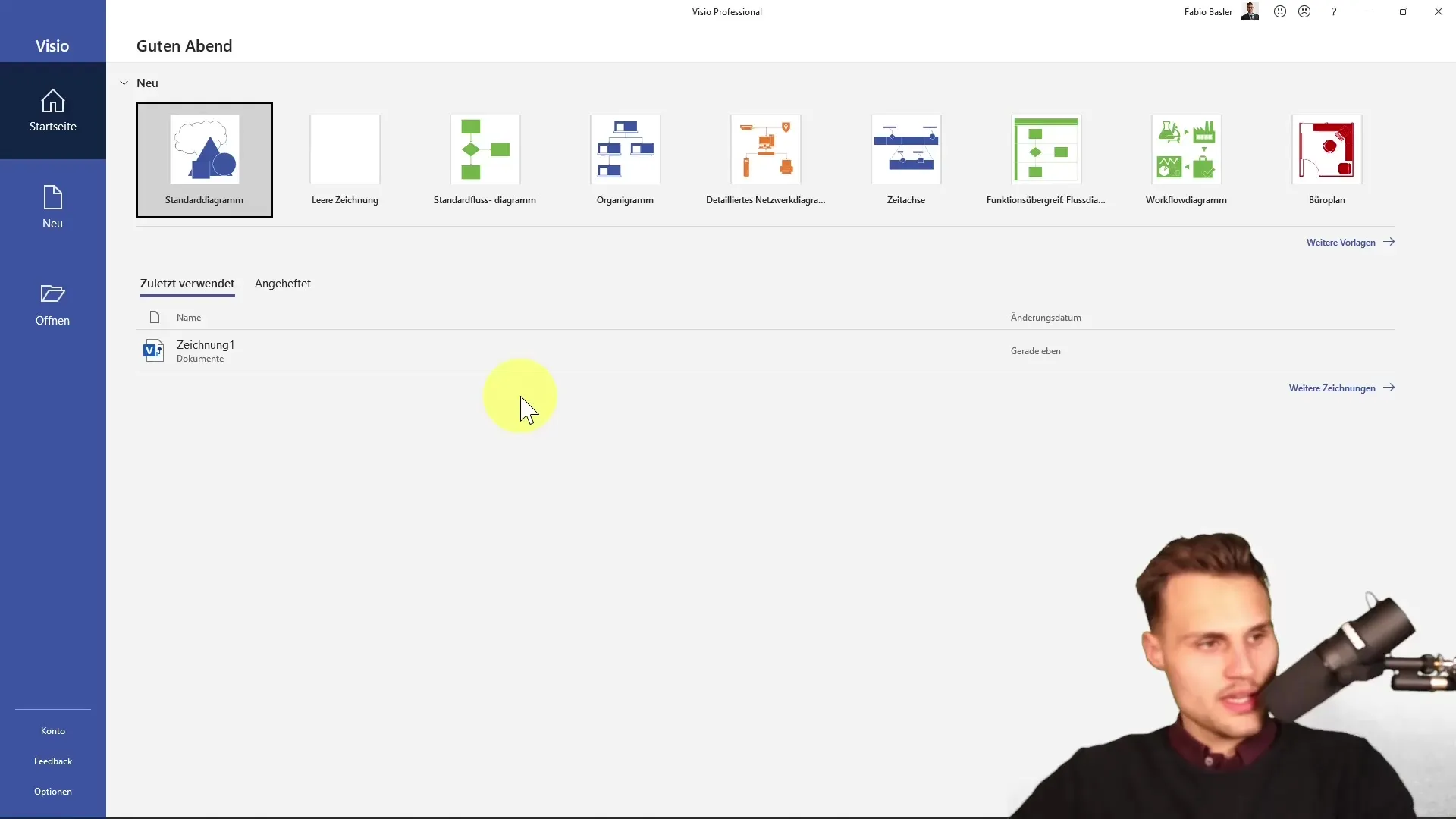
2. Redigeerimisala
Kasutajaliidese keskne osa on redigeerimisala, kus töötad oma diagrammidega. Siin saad lisada, redigeerida ja paigutada kujundeid. See on koht, kus sinu ideed saavad elu.
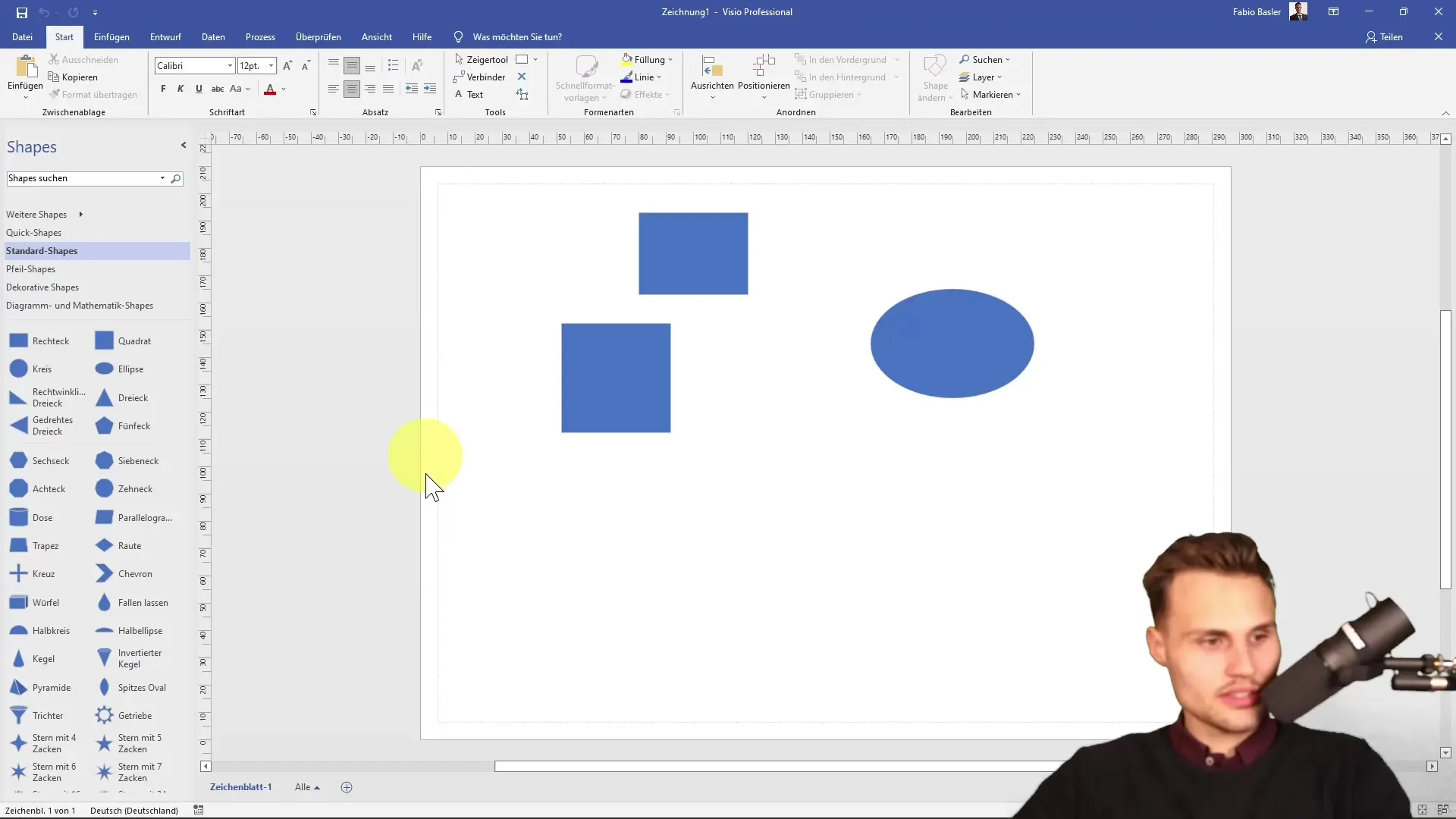
3. Kiirjuurdepääs
Üks esimesi asju, mis sulle tõenäoliselt silma hakkab, on kiirjuurdepääsu tööriistariba. See asub ülemises vasakpoolses nurgas ja võimaldab sul kiiret juurdepääsu põhifunktsioonidele nagu dokumendi salvestamine või uue dokumendi avamine. Saad lisada ka muid tegevusi, et kohandada kasutajaliidest vastavalt oma vajadustele.
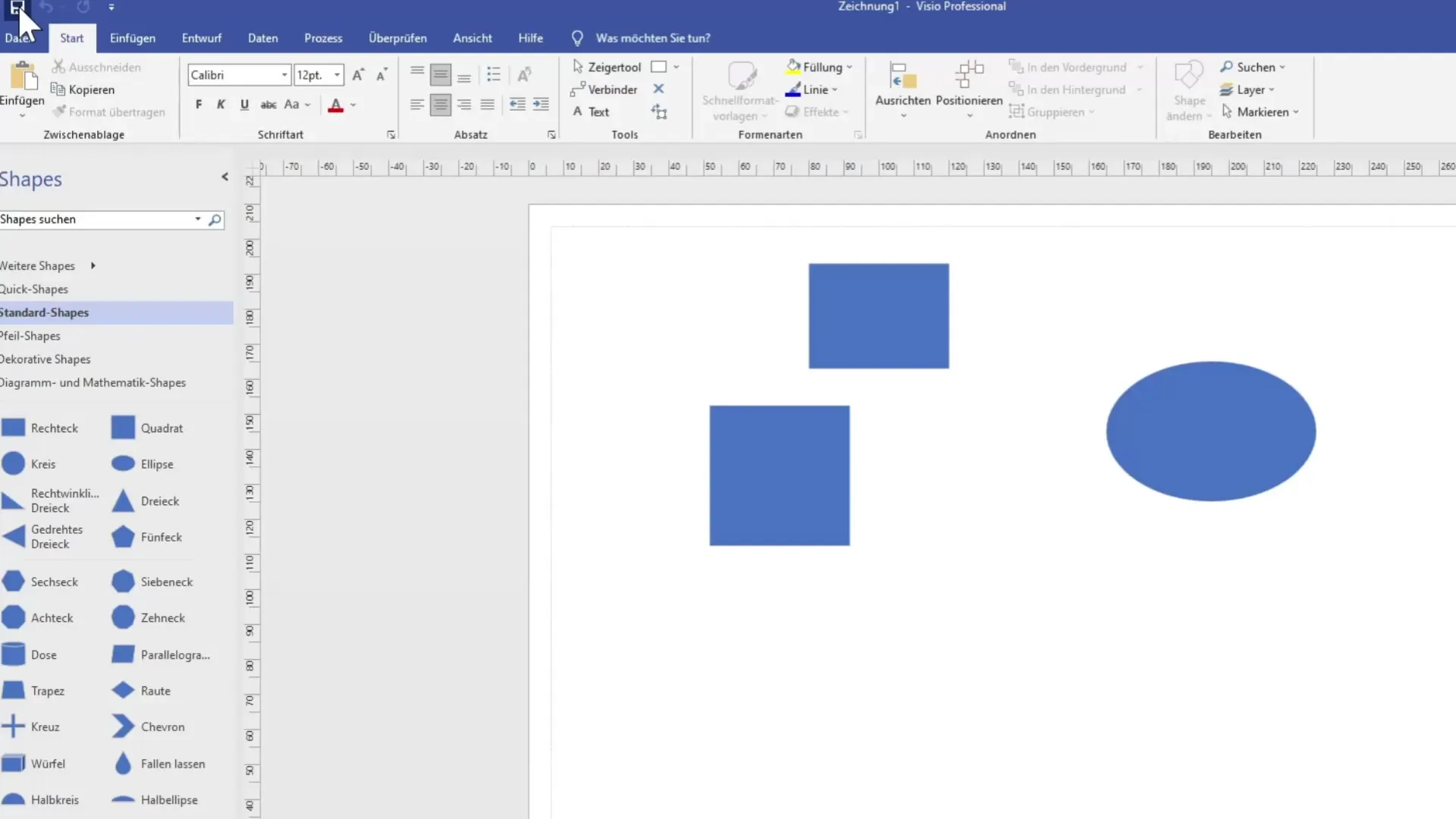
4. Menüüriba koos vahekaartidega
Menüüriba sisaldab erinevaid vahekaarte nagu "Avaleht", "Sisesta" ja "Kujundus". Need on struktureeritud sarnaselt teiste Microsofti programmidega. Vahekaardid on peamised kohad, kus saad juurdepääsu käsulatele ja tööriistadele, mida vajad oma jooniste jaoks.
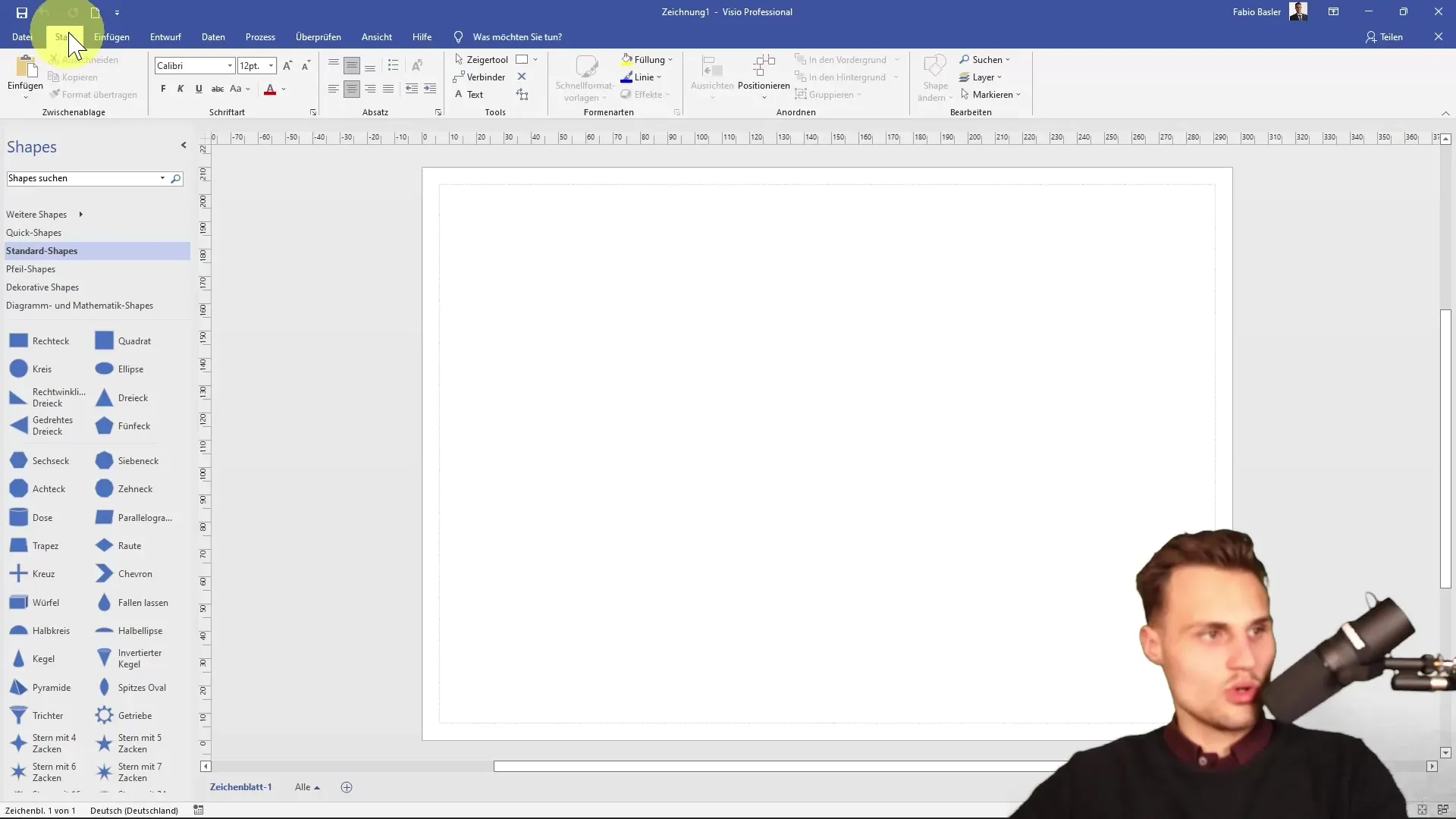
5. Käskude grupid menüüribal
Iga vahekaardi sees leiad käsugruppe, mis koguvad seotud funktsioone. Näiteks pakub "Avaleht" vahekaart rühmi nagu "Lõikelaud" ja "Fond", mis võimaldavad kiireid kohandusi ja muudatusi.
6. Sisesta vahekaart
"Sisesta" vahekaart on eriti kasulik, kui soovid oma diagrammi lisada uusi elemente. Siin saad lisada pilte, diagramme ja muid objekte. Võimalused on mitmekülgsed ja hõlmavad üldisi kujundeid kuni spetsiifiliste diagrammitüüpideni.
7. Kujunduse ala
"Kujundus" vahekaart võimaldab sul muuta oma kujunduste värve ja välimust. Saad kohandada disaini vastavalt oma vajadustele ning samuti on sul võimalus importida andmeid välisallikatest.
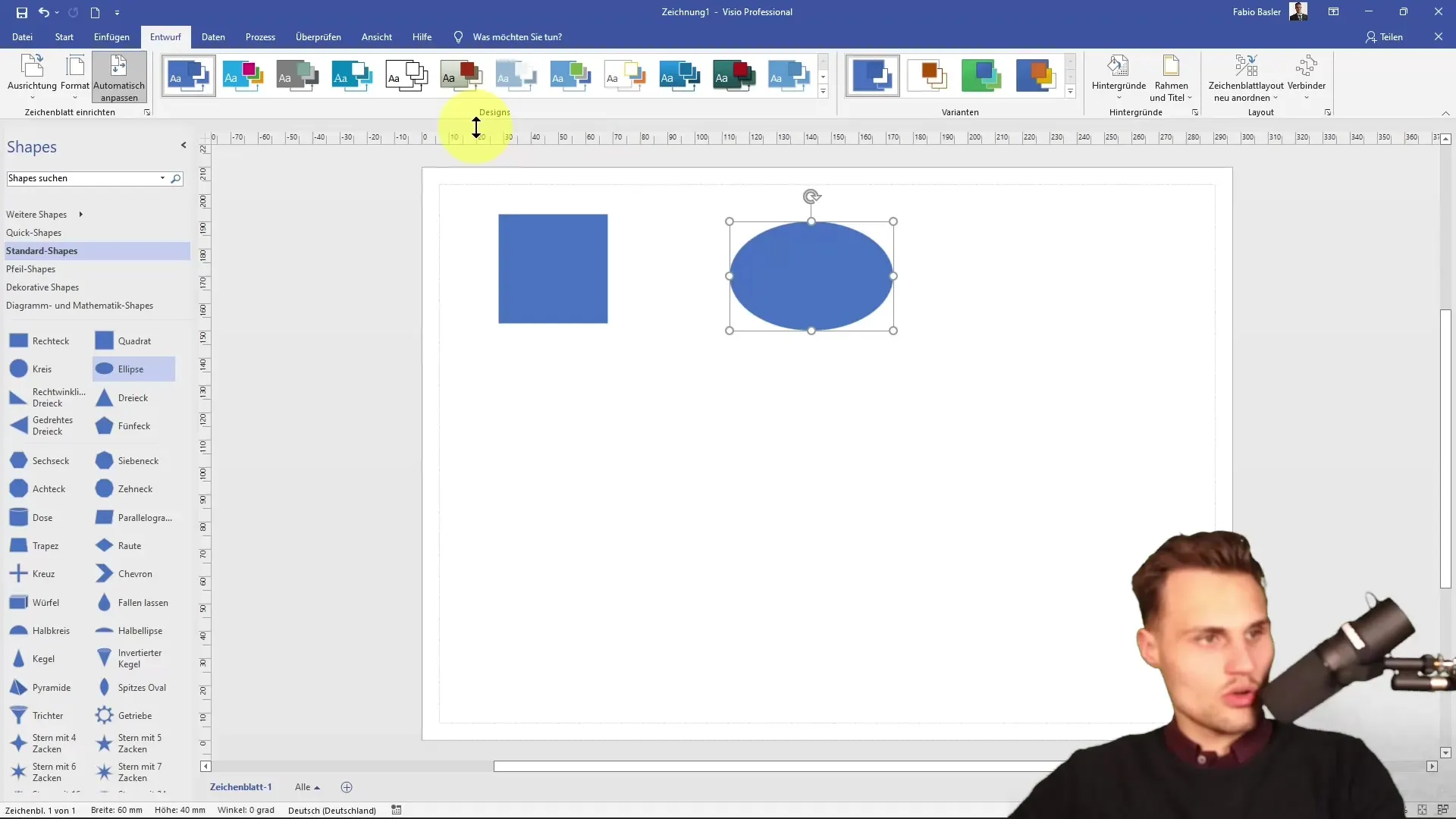
8. Andmetega seotud funktsioonid
Visio võimaldab sul importida andmeallikaid nagu Excel või Access. See integreerimine on eriti kasulik, kui soovid luua diagramme, mis põhinevad reaalsetel andmekogumitel. Leiad need valikud vahekaardilt "Andmed".
9. Protsessi organiseerimine
Lisaks põhifunktsioonidele saad Visio abil visualiseerida ka protsesse. "Kontrolli" vahekaardiga saad hinnata oma diagnoosi täpsust ja täielikkust.
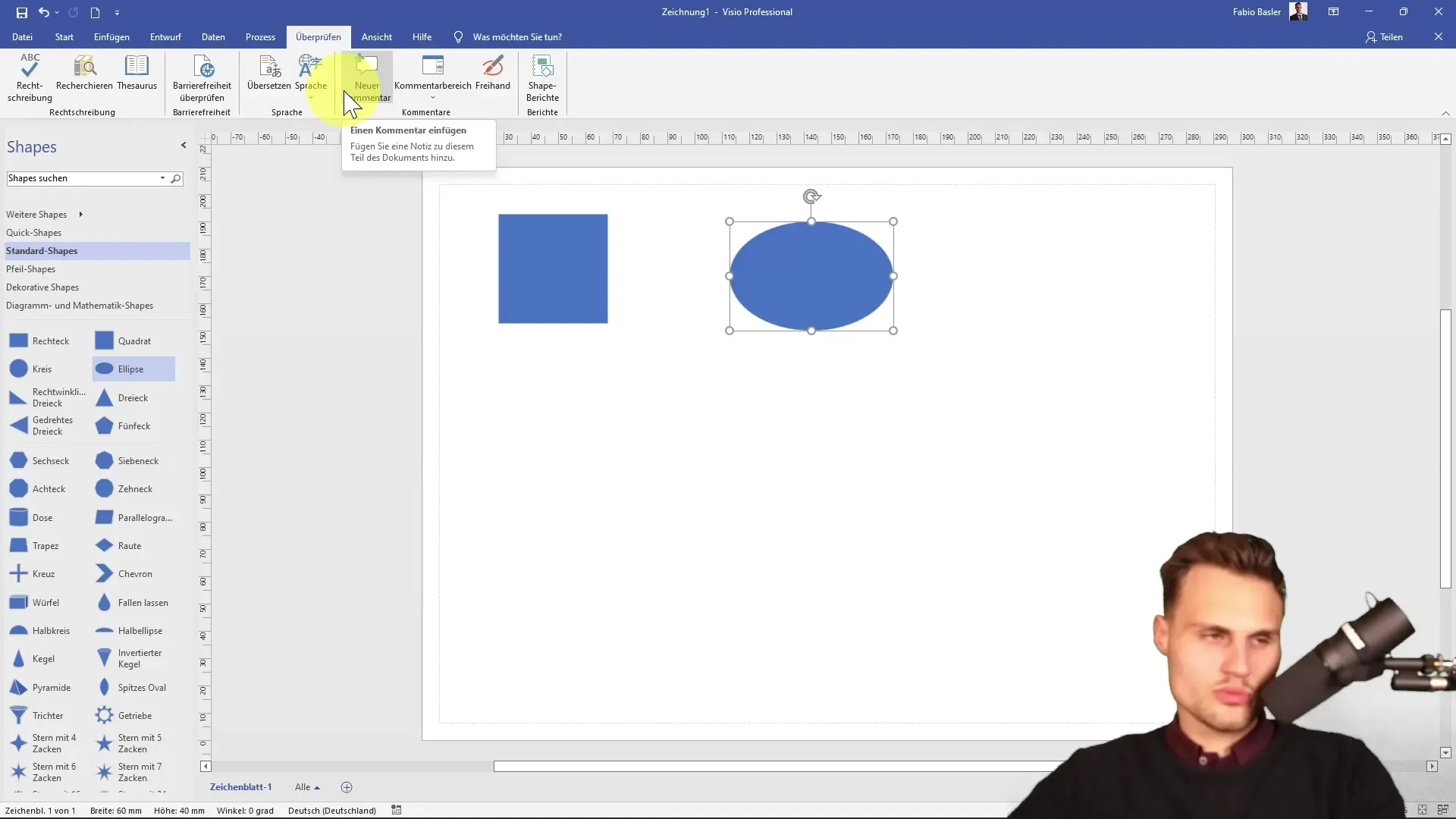
10. Vaate valikud
Visio pakub erinevaid vaate valikuid, nagu võrgujoonte kasutamine, mis aitab sul oma diagramme täpselt paigutada. Saad kasutada vaade-menüüd, et need funktsioonid sisse või välja lülitada.
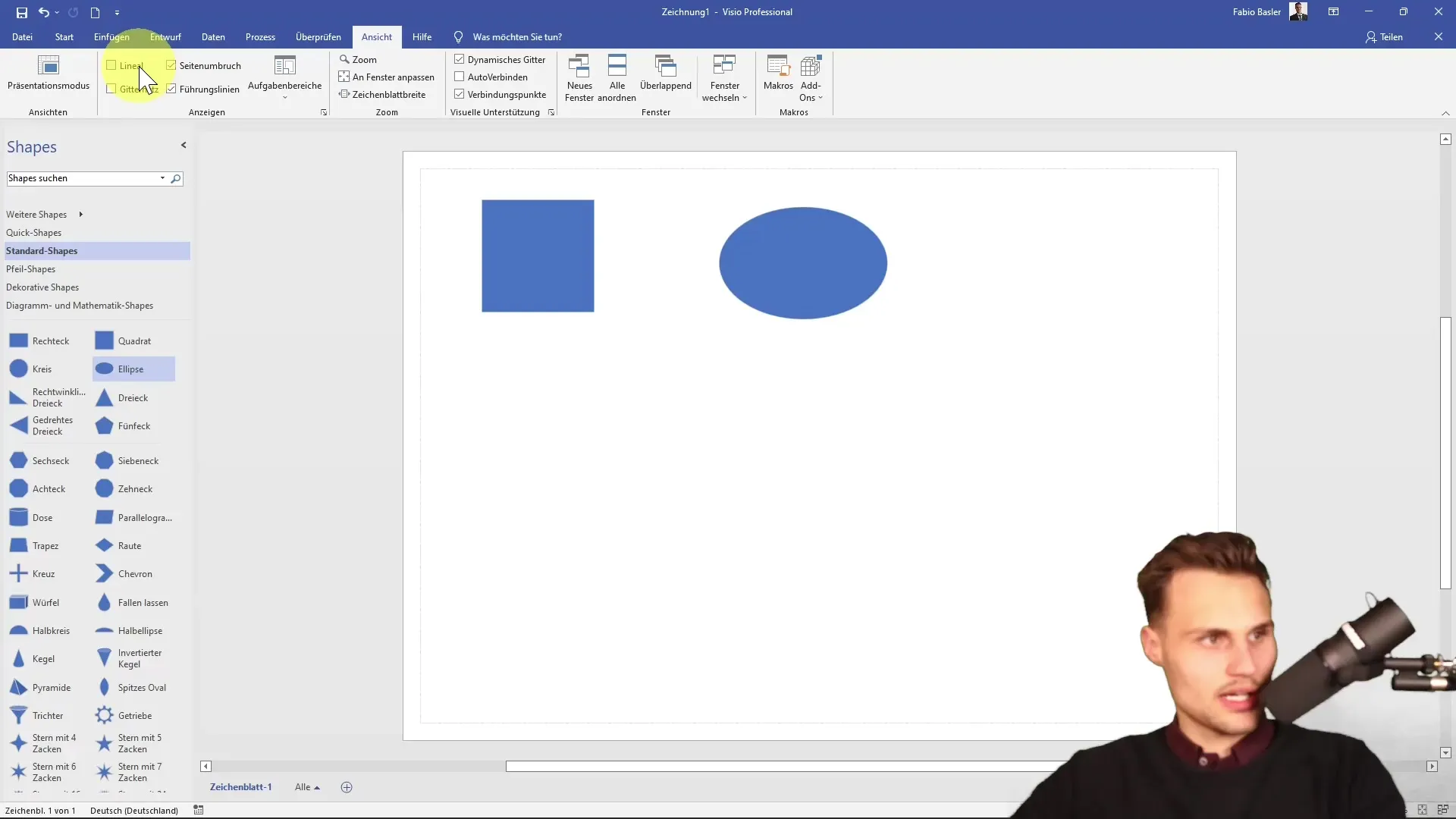
11. Abi ja otsingufunktsioon
Kui sa siiski ei leia kohe seda, mida otsid, saad F1 abil pääseda abi funktsiooni juurde. Allpool olev otsinguriba on samuti kasulik funktsioon, et kiiresti leida teatud käske või tegevusi.
12. Töö shapes'itega
Veel üks oluline aspekt Visio puhul on shapes'id. Need on korraldatud šabloonidesse ja on alati saadaval, et neid oma töös kasutada. Sa saad shapes'id lihtsalt oma tööala peale lohistada ja kohandada.
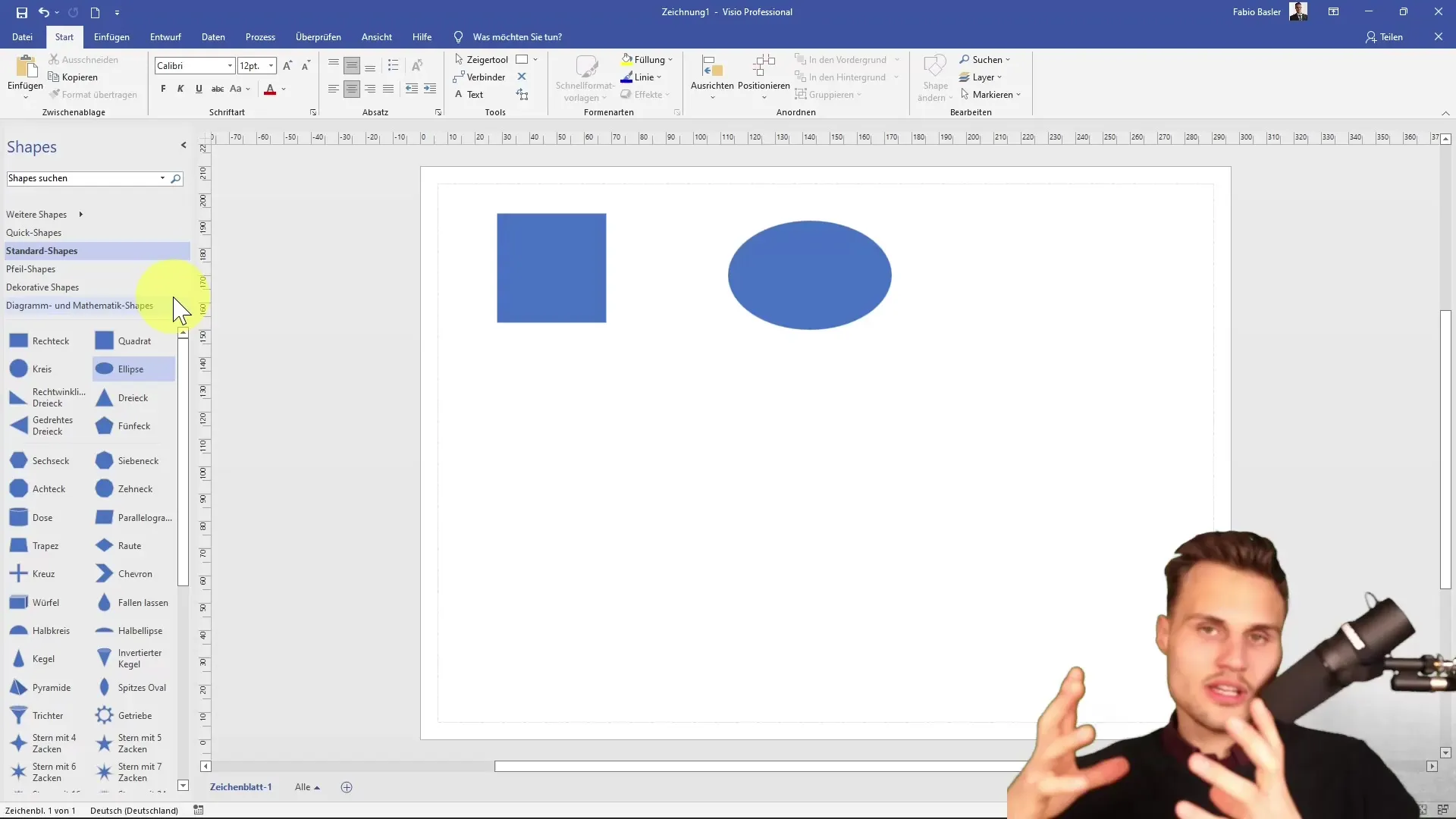
13. Töö tühjade joonistega
On võimalik luua tühi joonis. Pange tähele, et sel juhul ei kuvata kõigepealt mingeid shapes'e. Juurdepääsetavate shapes'ide leidmiseks pead kasutama üldiste ja standardsammaste eelvaadet.
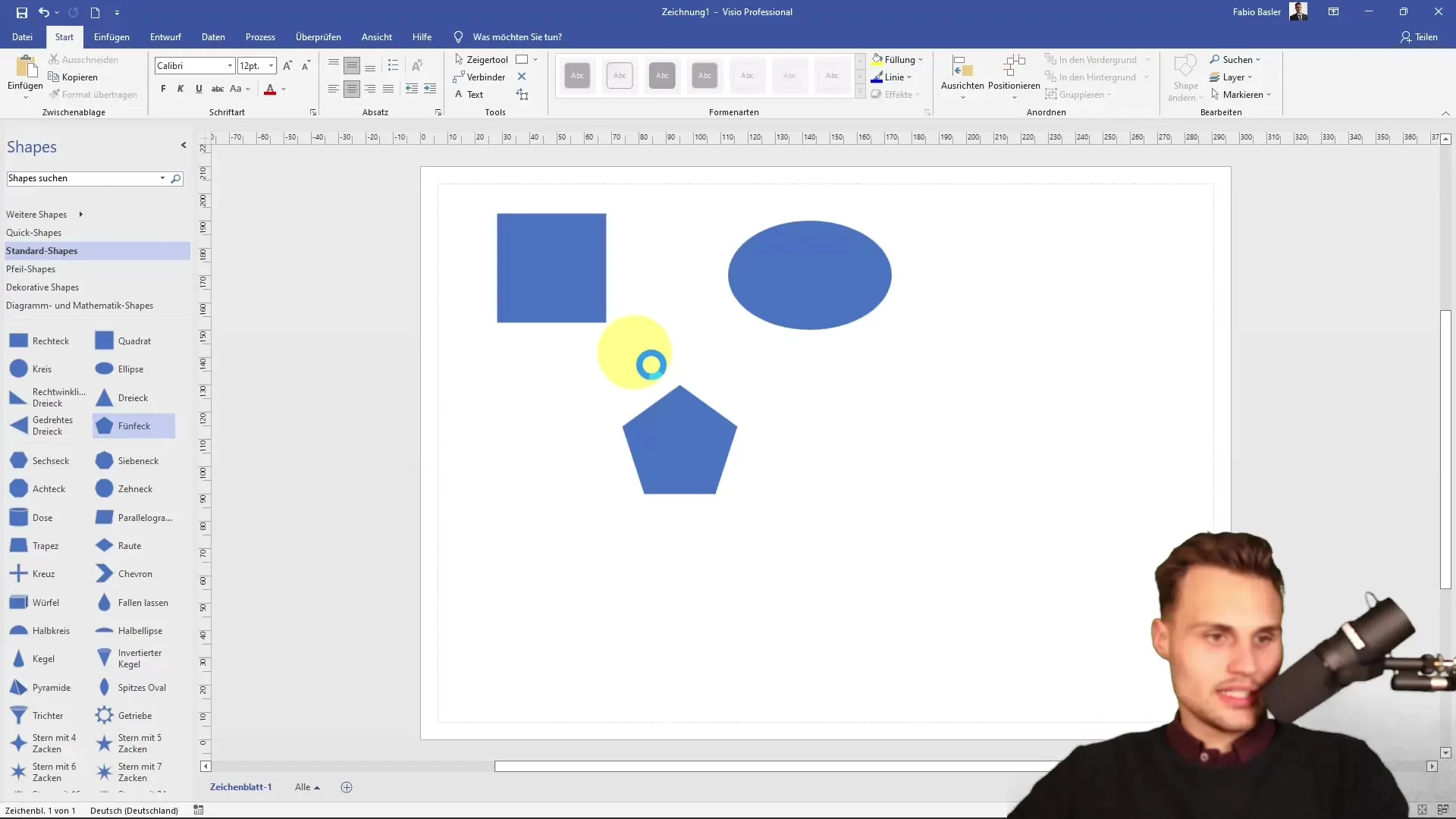
14. Menüülinti valikud
Huvitav funktsioon on võimalus menüülint sisse või välja lülitada. Topeltklõps kategooriatele võimaldab sul ruumi kokku hoida, kui toodad esitlusi.

15. Isiklikud dialoogiboksid
Mõned käsu gruppid pakuvad sulle võimalust avada spetsiifilisi dialoogibokse. Siin saad teha sügavamaid kohandusi, nagu rohkem teada fontidest või lõikudest.
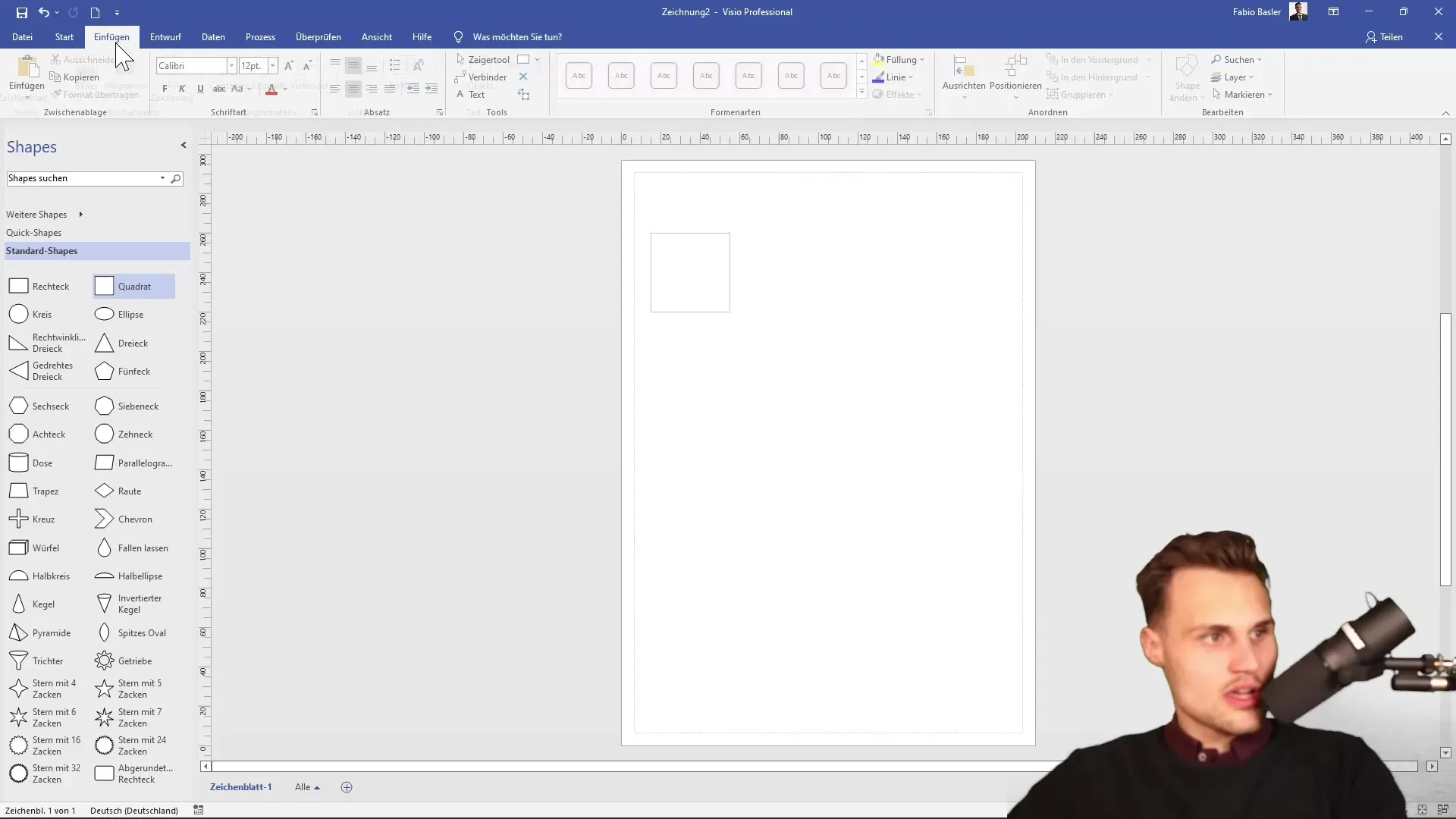
Kokkuvõte
Oled nüüd tuttav saanud Microsoft Visio kasutajaliidese olulisimate valdkondade ja funktsioonidega. Tööriista selge struktuur ja korraldus muudavad diagrammide loomise ja töötamise palju lihtsamaks.
Sagedased küsimused
Kuidas alustan uut projekti Visios?Uue projekti saad algatada, klõpsates avalehel nupule "Uus".
Mis on toimetamisala Visios?Toimetamisala on keskne ala, kus paigutad ja muudad oma diagramme igat tüüpi shape'e.
Kas saan kohandada oma kiirpääsuriba?Jah, kiirpääsuriba on kohandatav. Saad lisada sageli kasutatavaid tegevusi.
Kuidas impordin andmeid Excelist Visiosse?Saad andmeid Excelist Visiosse importida, valides vastavad valikud vahekaardilt "Andmed".
Kas on olemas funktsioon šabloonide salvestamiseks?Jah, saad salvestada oma diagramme šabloonidena, et neid hiljem uuesti kasutada.


